在中望CAD中,可以在【外部参照】选项板中对外部参照进行编辑和管理。
调用【外部参照】选项板的方法如下:
命令行:在命令行中输入XREF/XR。
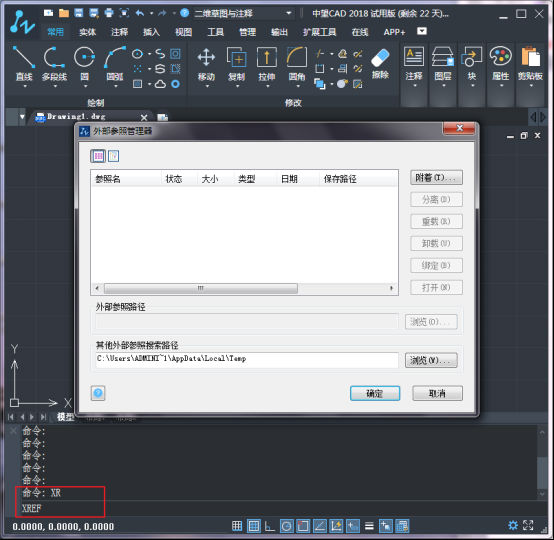
功能区:在【插入】选项卡中,单击【注释】面板右下角箭头按钮。
菜单栏:执行【插入】|【外部参照】命令。
【外部参照】各选项功能如下:
按钮区域:此区域有【附着】、【刷新】、【帮助】三个按钮,【附着】按钮可以用于添加不同格式的外部参照文件;【刷新】按钮用于刷新当前选项卡显示;【帮助】按钮可以打开系统的帮助页面,从而可以快速了解相关的知识。
【文件参照】列表框:此列表框中显示了当前图形中各个外部参照文件名称,单击其右上方的【列表图】按钮或【树状图】按钮,可以设置文件列表框里的显示形式。【列表框】表示以列表形式显示,【树状图】表示以树型显示。
【详细信息】选项区域:用于显示外部参照文件的各种信息。选择任意一个外部参照文件后,将在此处显示该外部参照文件的名称、加载状态、文件大小、参照类型、参照日期以及参照文件的存储路径等内容。
当附着多个外部参照后,在文件参照列表框中文件上右击,将弹出快捷菜单,在菜单上选择不同的命令可以对外部参照进行相关操作。
快捷菜单中各命令的含义如下:
打开:单击该按钮可在新建窗口中打开选定的外部参照进行编辑。在【外部参照管理器】对话框关闭后,显示新建窗口。
附着:单击该按钮可打开【选择参照文件】对话框,在该对话框中可以选择需要插入到当前图形中的外部参照文件。
卸载:单击该按钮可以从当前图形中移走不需要的外部参照文件,但移走后仍保留该文件的路径,当希望再次参照该图形时,单击对话框中的【重载】即可。
重载:单击该按钮可在不退出当前图形的情况下,更新外部参照文件。
拆离:单击该按钮可从当前图形中移去不再需要的外部参照文件。
1;所有标注为智造资料网zl.fbzzw.cn的内容均为本站所有,版权均属本站所有,若您需要引用、转载,必须注明来源及原文链接即可,如涉及大面积转载,请来信告知,获取《授权协议》。
2;本网站图片,文字之类版权申明,因为网站可以由注册用户自行上传图片或文字,本网站无法鉴别所上传图片或文字的知识版权,如果侵犯,请及时通知我们,本网站将在第一时间及时删除,相关侵权责任均由相应上传用户自行承担。
内容投诉
智造资料网打造智能制造3D图纸下载,在线视频,软件下载,在线问答综合平台 » 中望CAD管理外部参照操作(图文教程)


